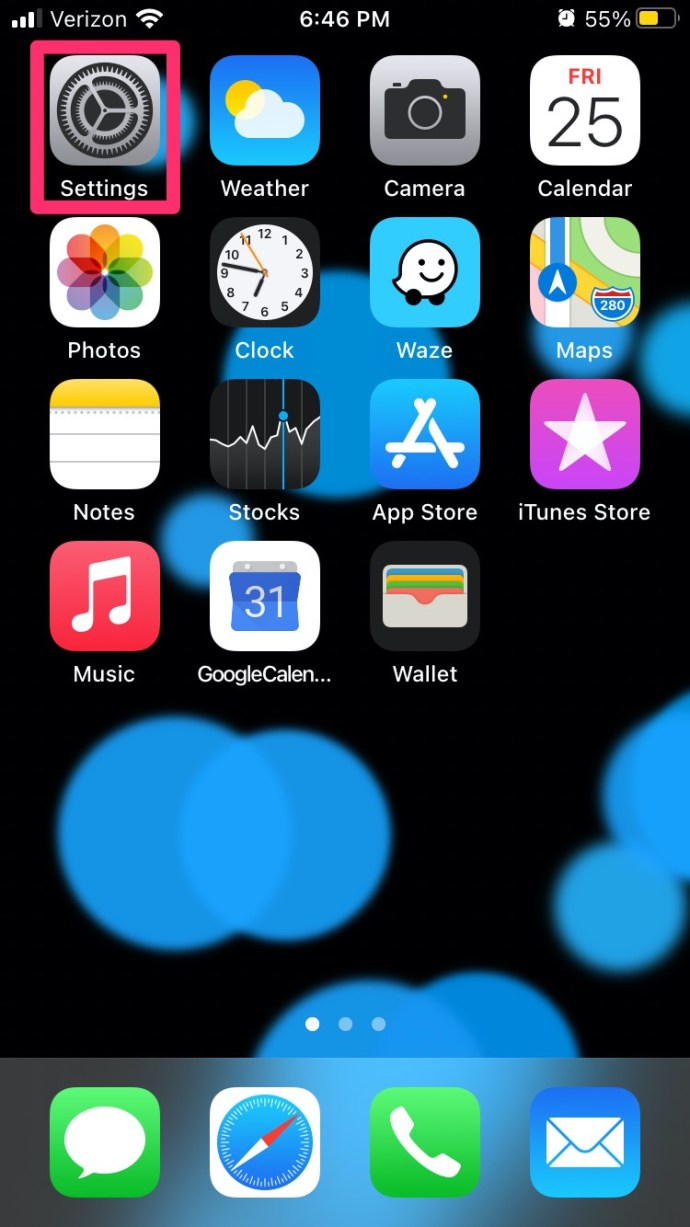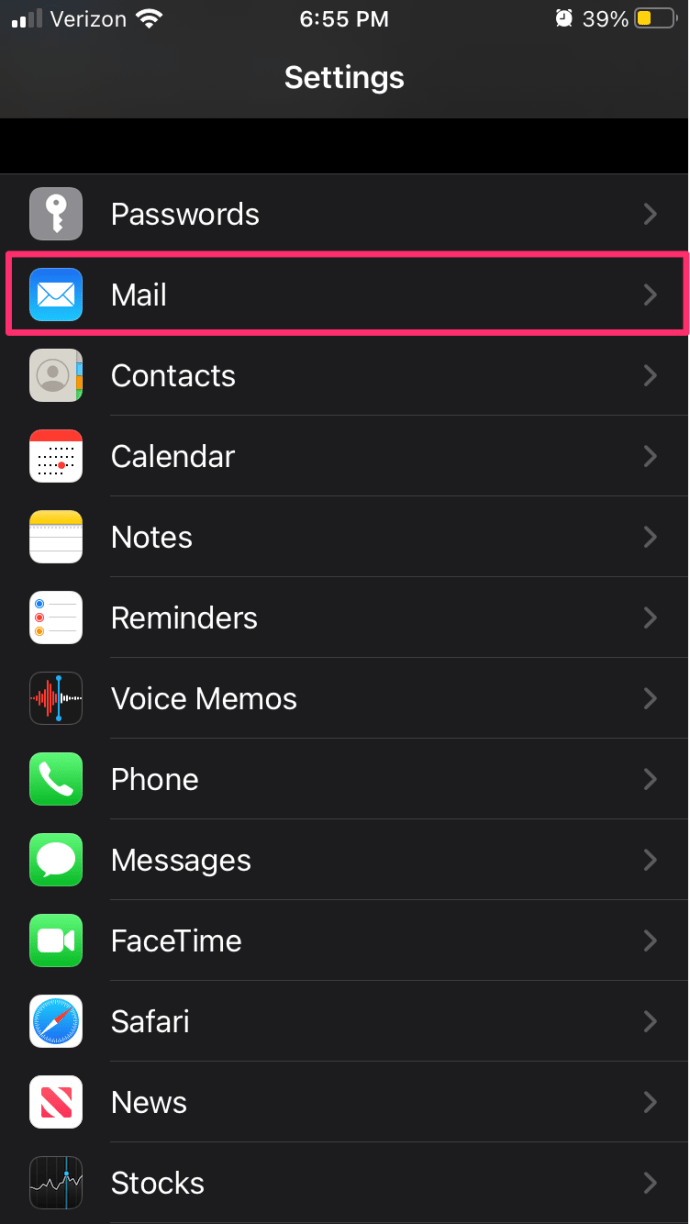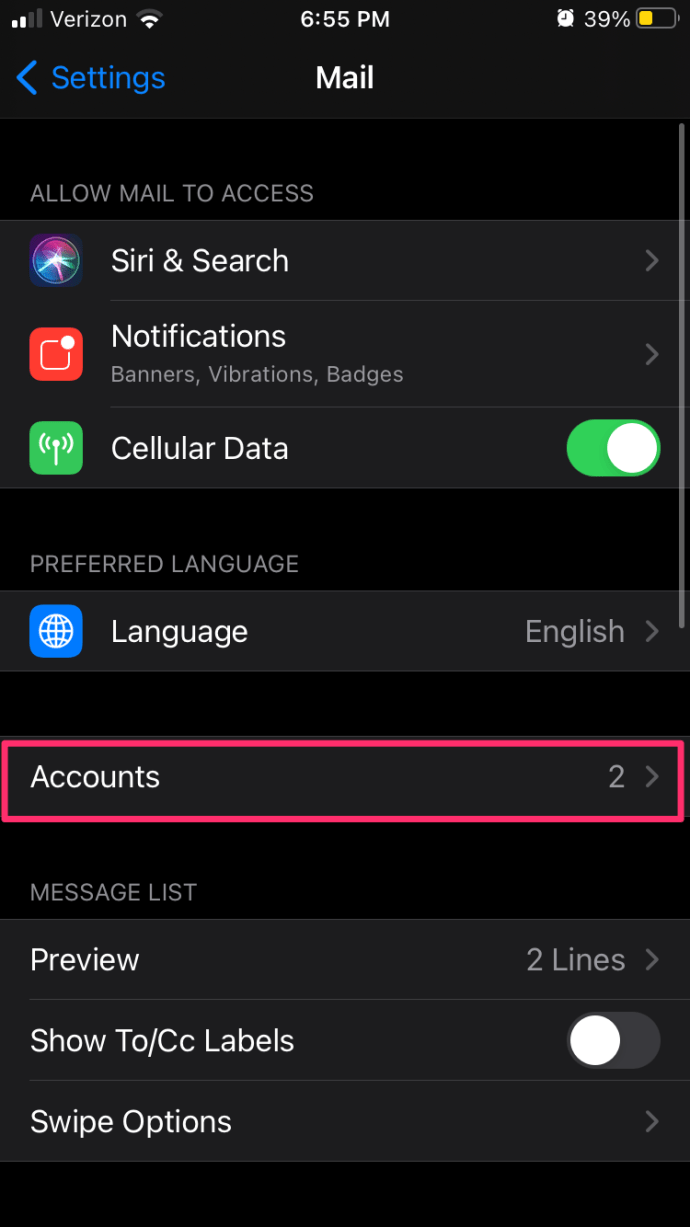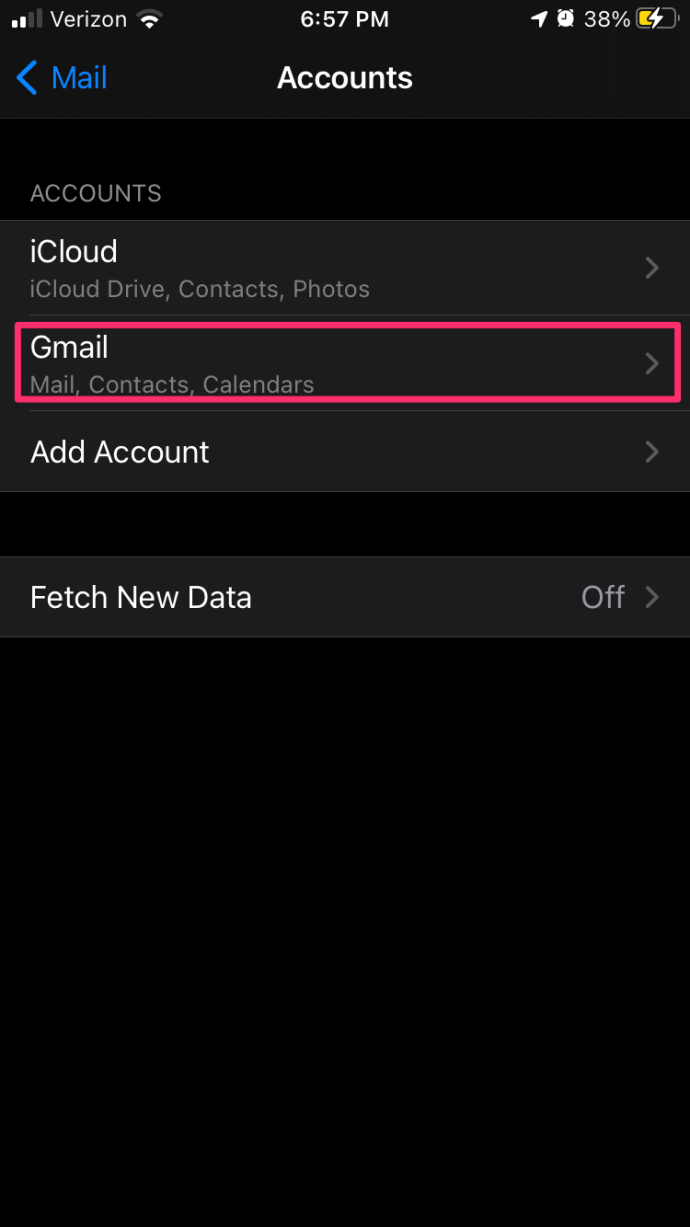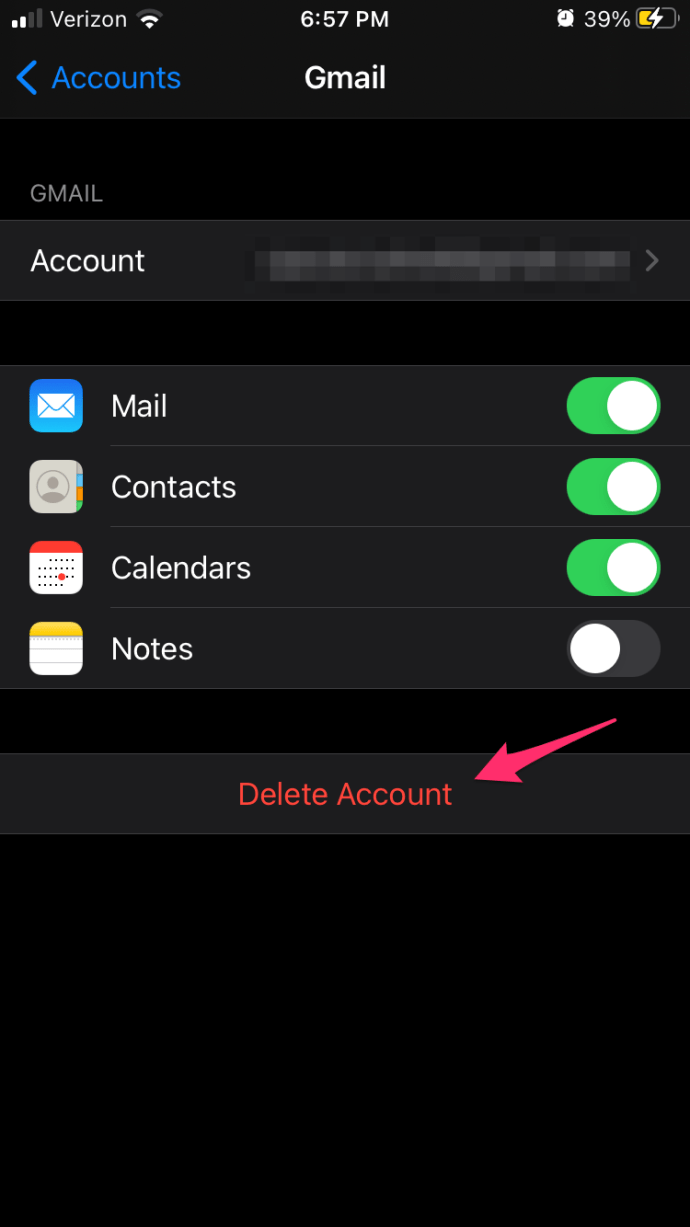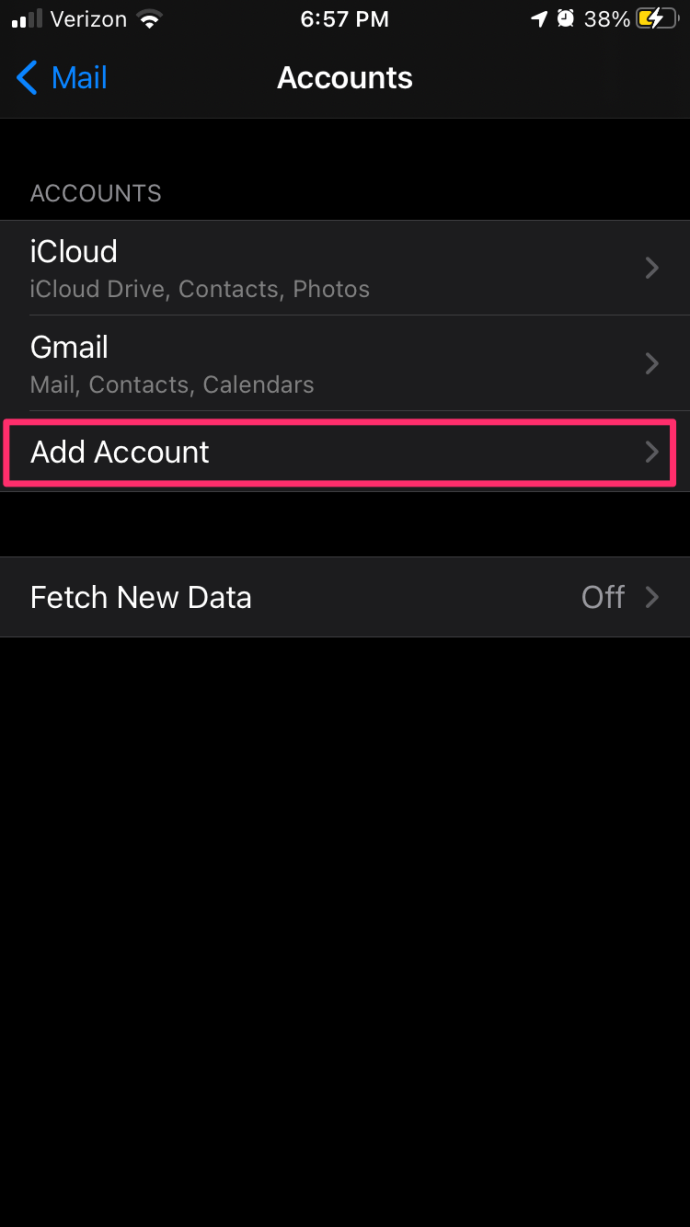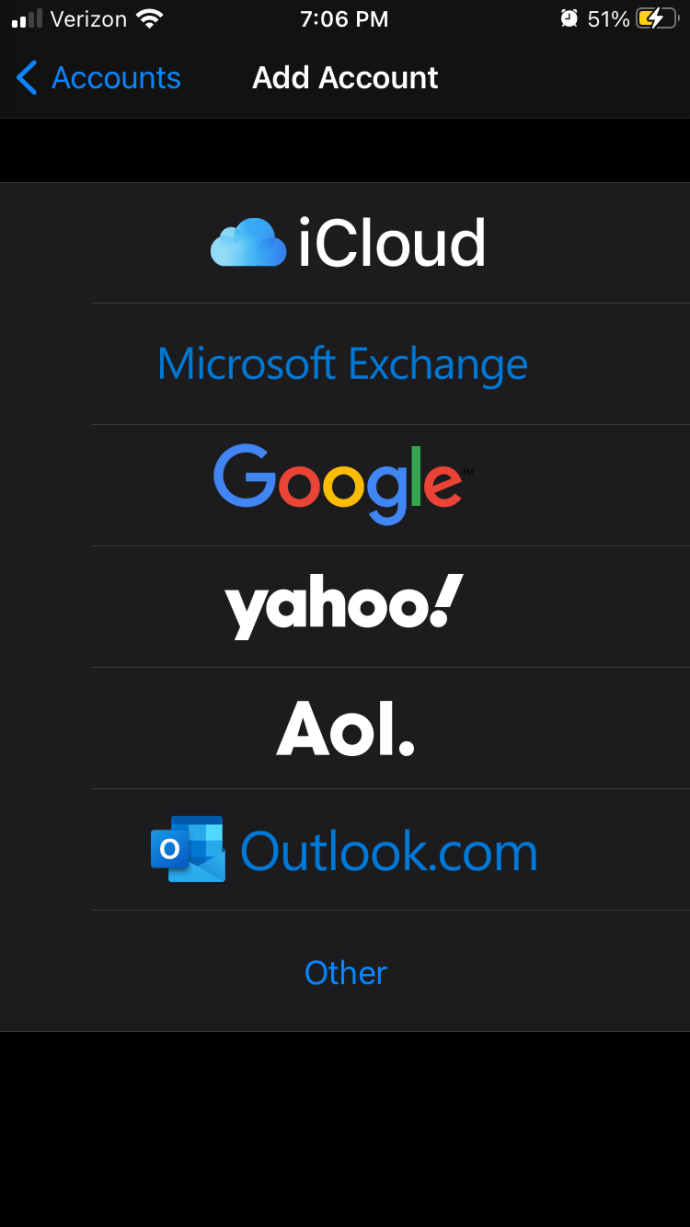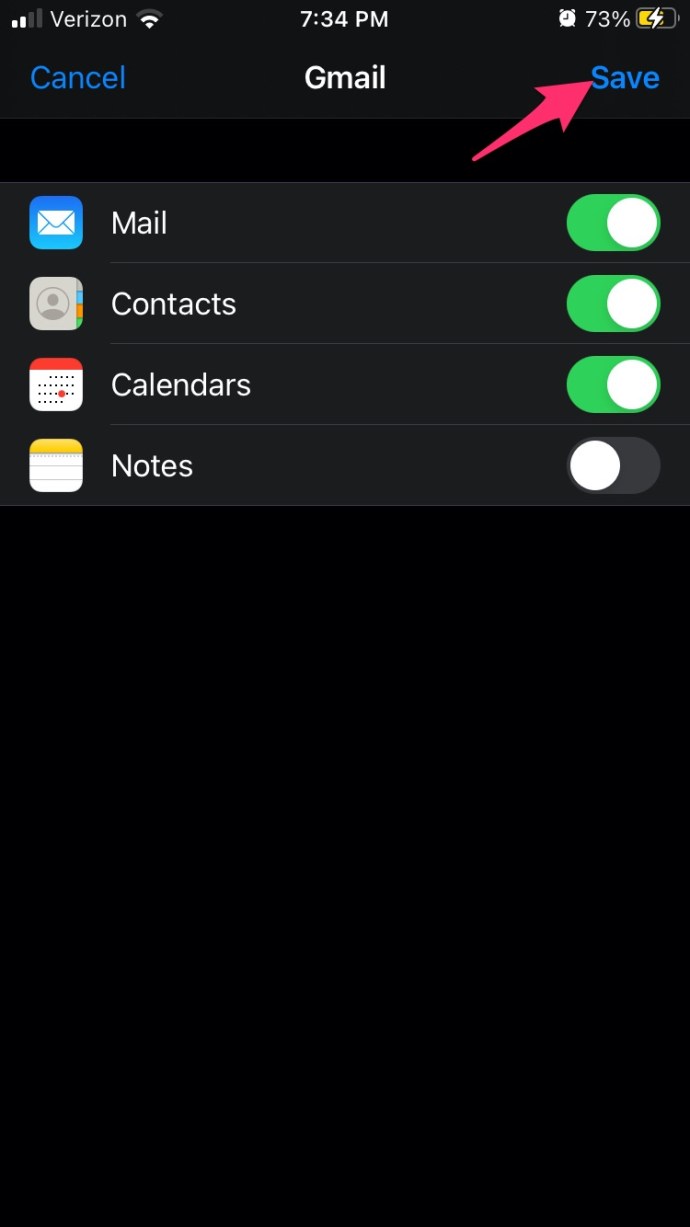สำหรับผู้ที่ยังคงได้รับ “ไม่สามารถรับเมล การเชื่อมต่อกับเซิร์ฟเวอร์ล้มเหลว” บน iPhone, iPad และ iPod touch มีหลายวิธีในการแก้ไขปัญหานี้ ข้อผิดพลาดนี้เกิดขึ้นเมื่ออุปกรณ์ iOS พยายามเรียกอีเมลใหม่ โดยเฉพาะอย่างยิ่งจากเซิร์ฟเวอร์ Microsoft Exchange ส่งกลับข้อความแสดงข้อผิดพลาด “ไม่สามารถรับเมล การเชื่อมต่อกับเซิร์ฟเวอร์ล้มเหลว”

เป็นเรื่องปกติใน iOS 9, iOS 8, iOS 7 และ iOS 6 สำหรับอุปกรณ์ Apple เช่น iPhone 6s, iPhone 6s Plus, iPhone 6, iPhone 6 Plus, iPhone 5s, iPhone 5c, iPhone 5 และ iPhone 4s และ iPads ส่วนใหญ่ทำงาน iOS 6 ขึ้นไป ต่อไปนี้เป็นวิธีการต่างๆ หลายวิธีที่จะช่วยคุณแก้ไขปัญหาการเชื่อมต่อสำหรับอุปกรณ์ Apple ของคุณ

ขั้นแรก สำรองข้อมูล iPhone ของคุณ
ไม่ว่าคุณจะใช้ iCloud หรือระบบอื่น ให้สำรองข้อมูล iPhone ของคุณ ซึ่งเป็นความคิดที่ดีก่อนทำการเปลี่ยนแปลงใดๆ บน iPhone, iPad หรืออุปกรณ์อื่นๆ
แนวทางแก้ไขที่ 1: เข้าสู่ระบบบัญชีอีกครั้ง (ชื่อผู้ใช้) และรหัสผ่าน
บางครั้ง ปัญหานี้อาจเกิดขึ้นกับ iPhone หรือ iPad ของคุณหลังจากที่คุณเปลี่ยนรหัสผ่านอีเมลแล้ว
ในอุปกรณ์ iOS ของคุณ ให้ทำตามขั้นตอนเหล่านี้เพื่อป้อนชื่อผู้ใช้และรหัสผ่านของบัญชีเมลของคุณอีกครั้ง:
- ไปที่ การตั้งค่า.
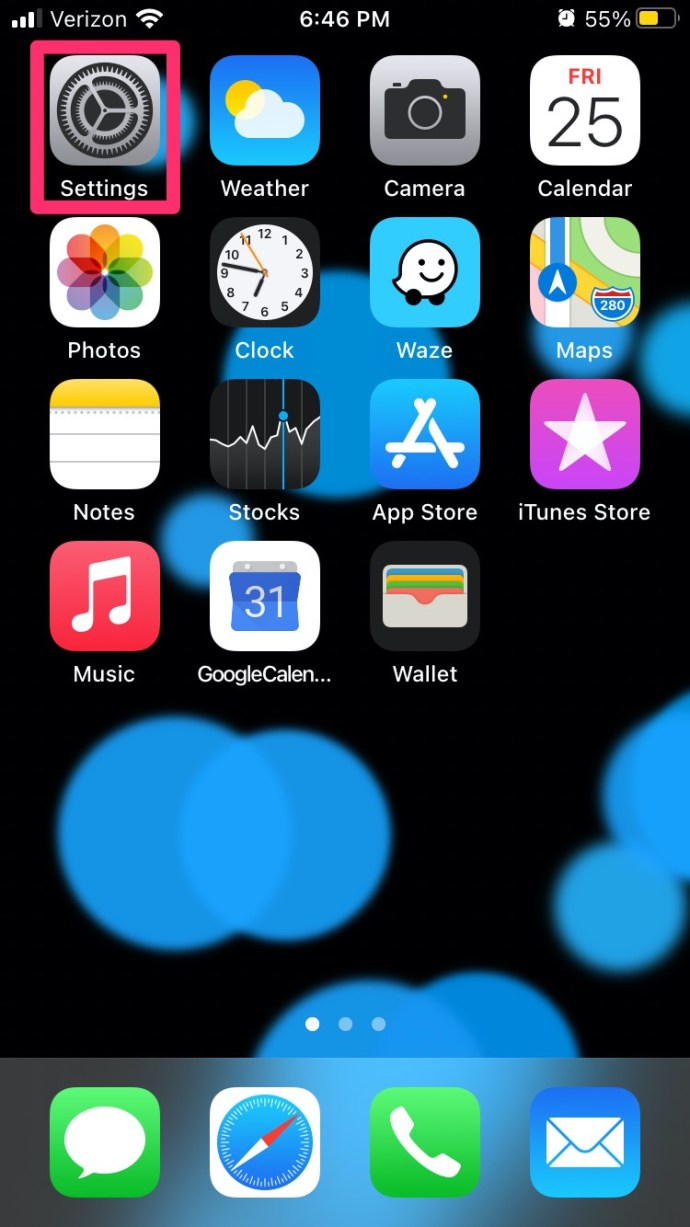
- เลื่อนลงแล้วแตะ จดหมาย.
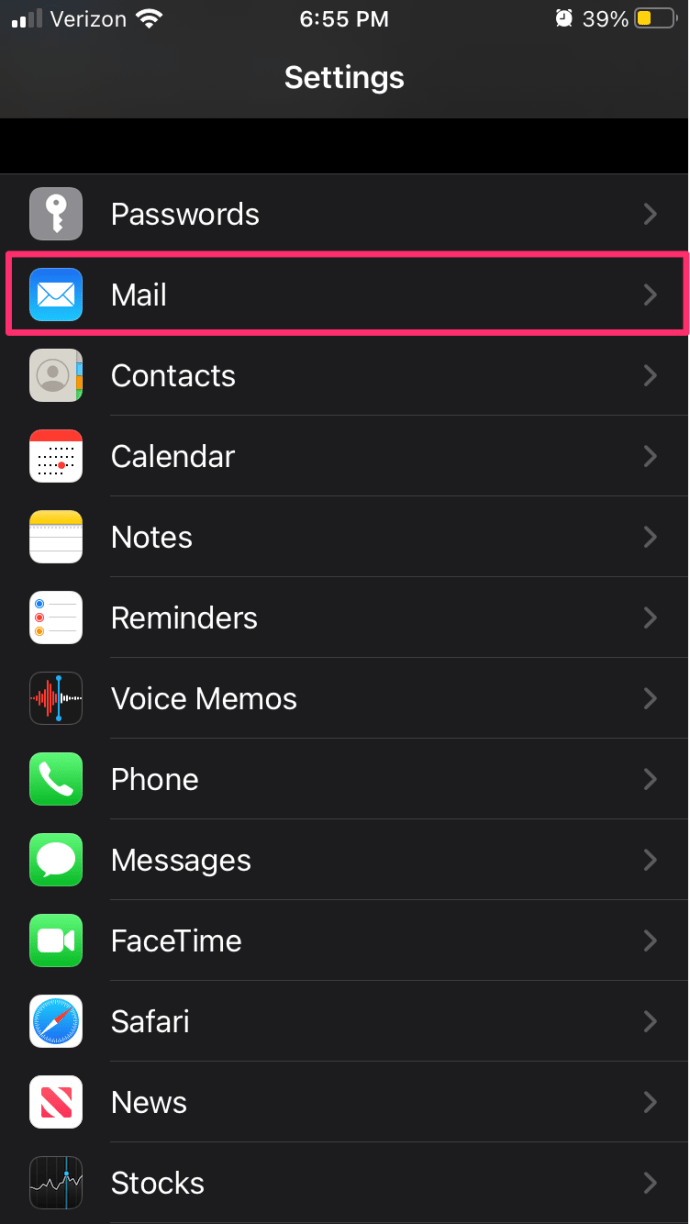
- เลือก บัญชี.
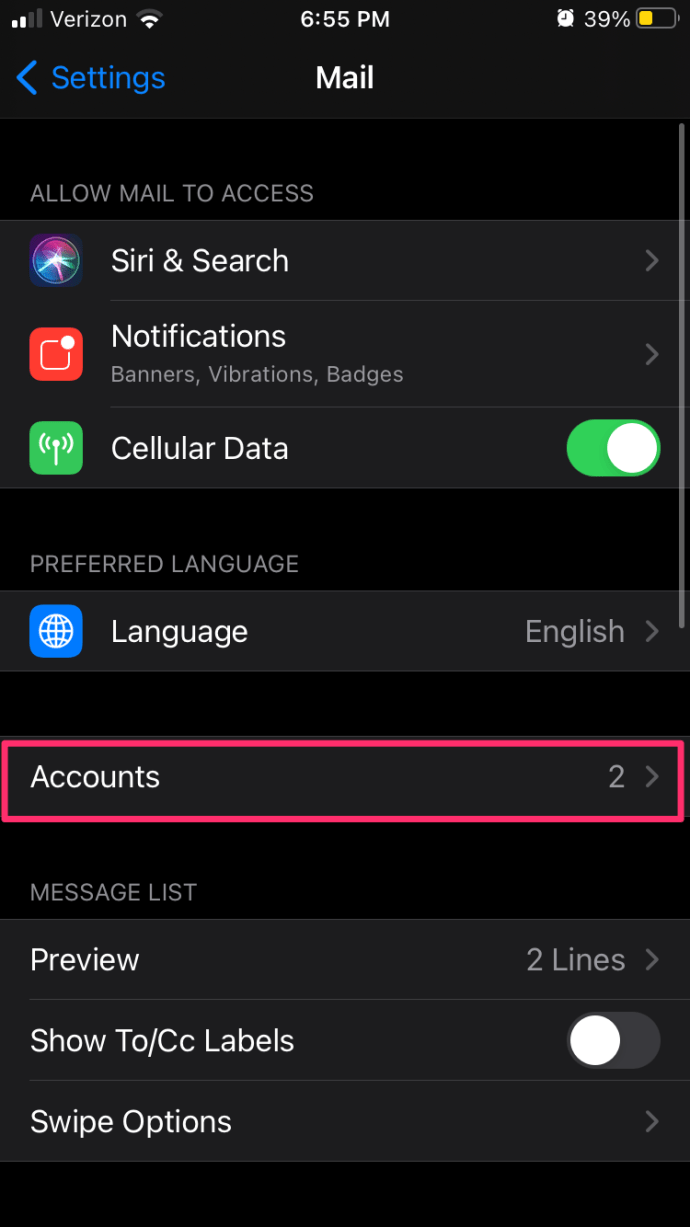
- แตะบัญชีที่เป็นปัญหา
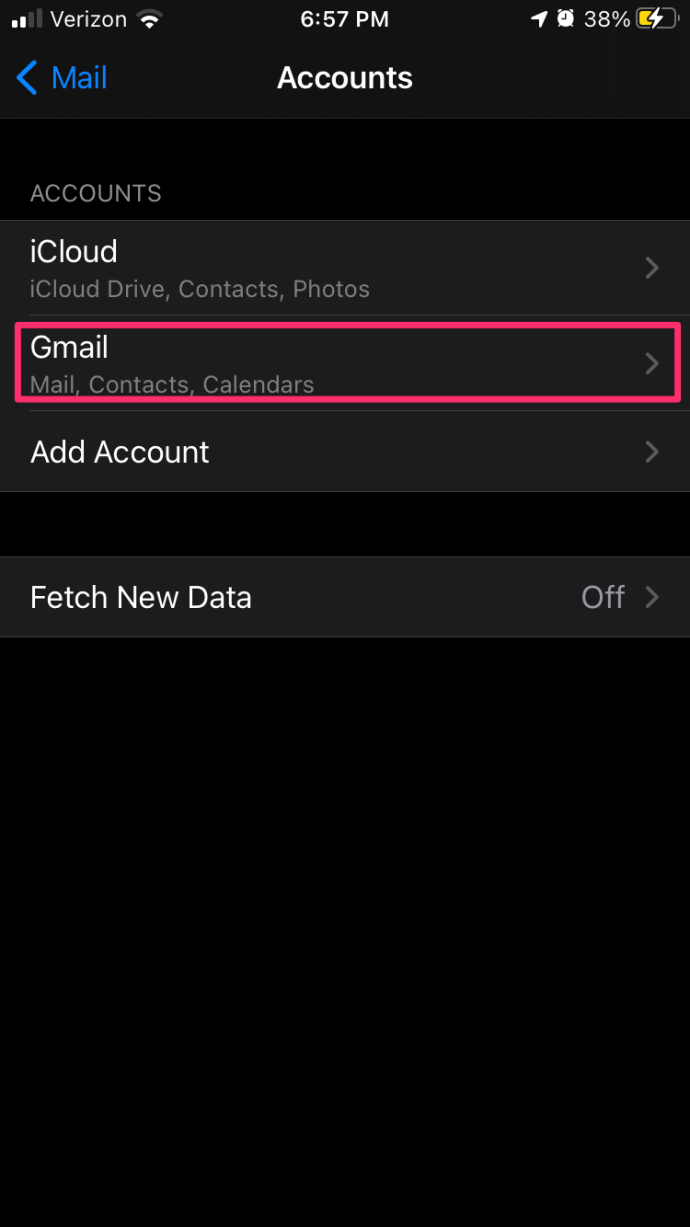
- เลือก ลบบัญชี และยืนยันด้วย ลบจาก My Iphone.
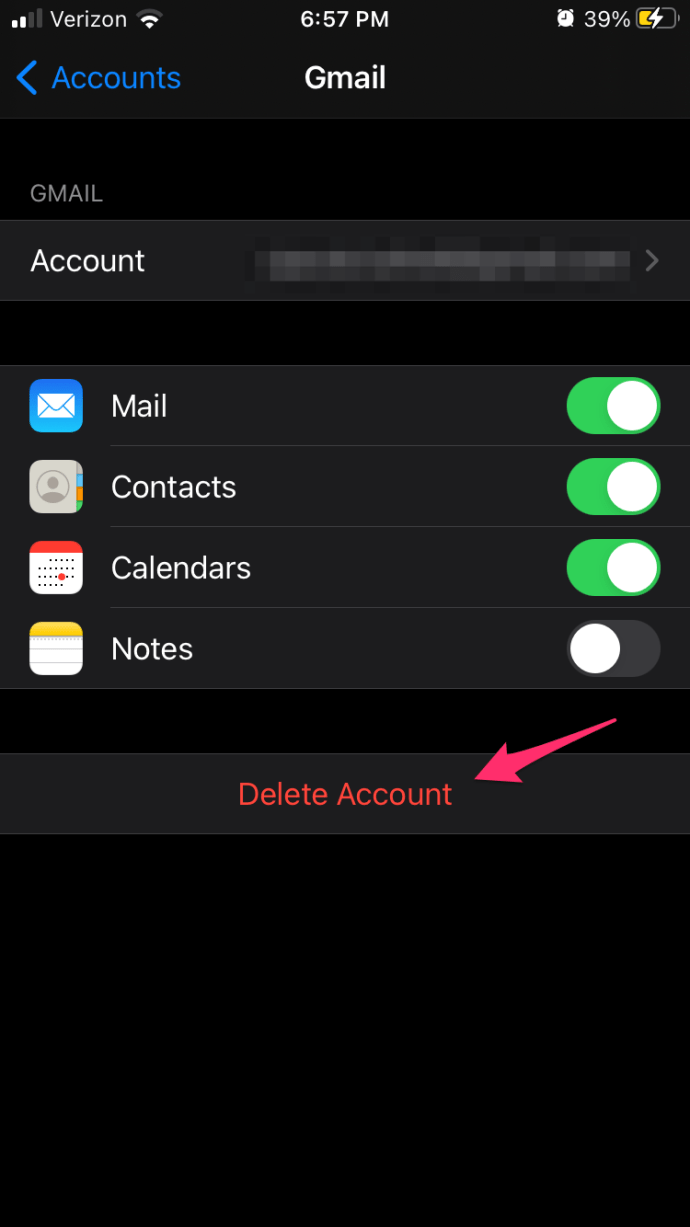
- กลับไปที่ บัญชี หน้าและเลือก เพิ่มบัญชี.
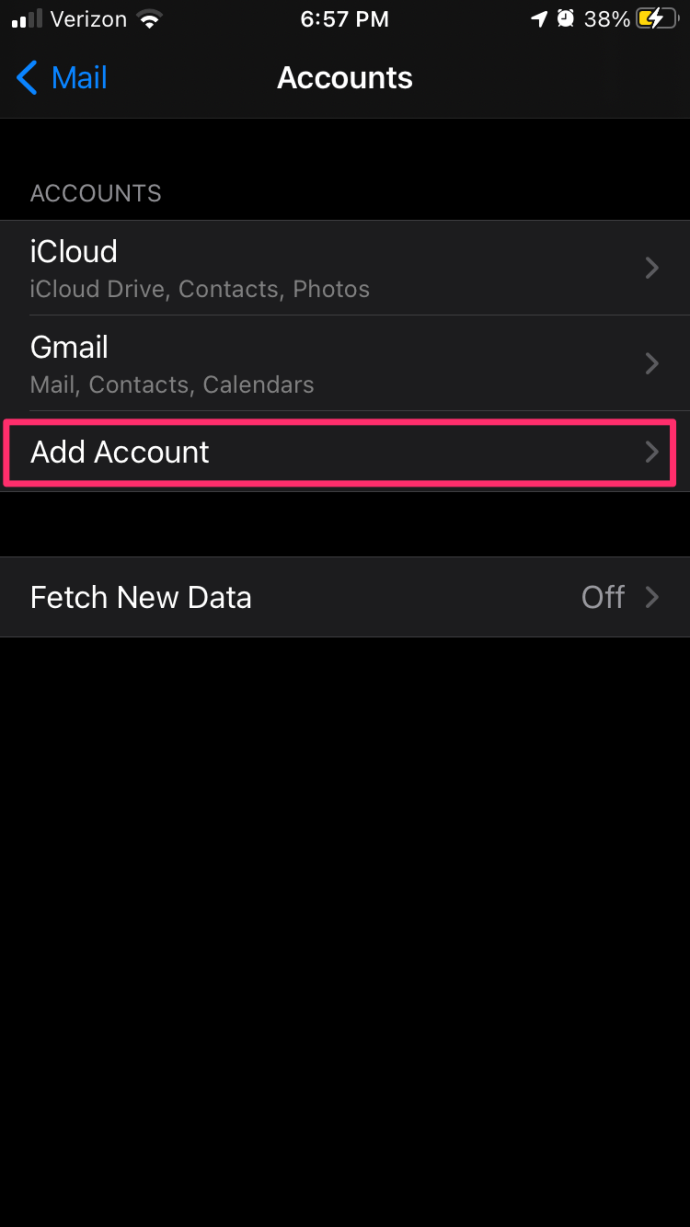
- เลือกผู้ให้บริการบัญชีของคุณและเข้าสู่ระบบ
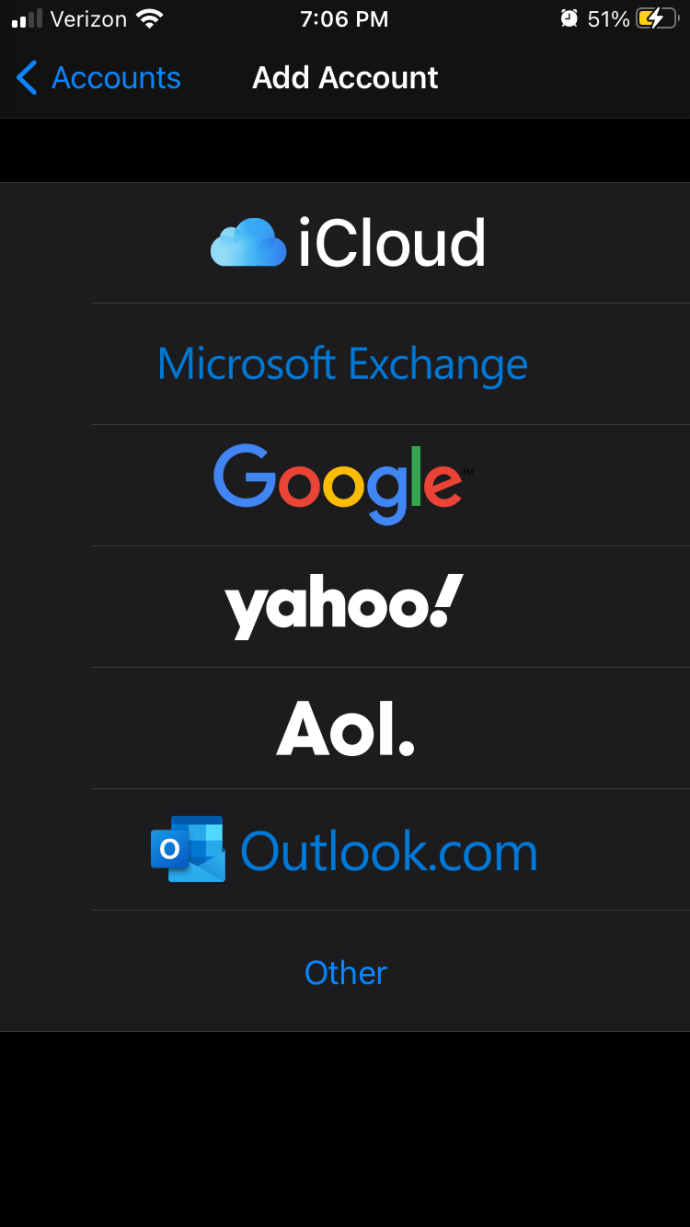
- คลิก บันทึก ที่จะเสร็จสิ้น
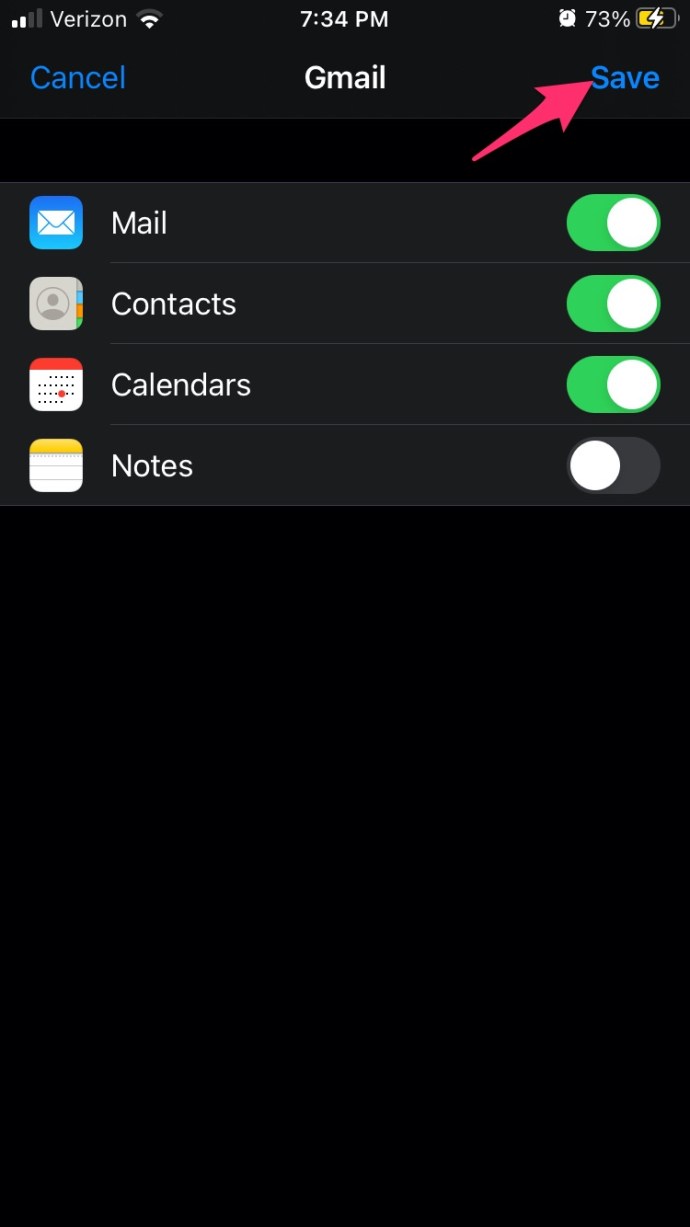
จากนั้นไปที่โปรแกรมรับส่งเมลของคุณและลองดูจดหมายของคุณ ควรรีเฟรชกล่องจดหมายของคุณ รวมทั้งแสดงข้อความใหม่ล่าสุดของคุณ ให้กระบวนการนี้สักครู่เพื่อทำงาน ปิดแล้วเปิดโปรแกรมรับส่งเมลของคุณใหม่เป็นวิธีที่ดีในการรีเฟรช
แนวทางแก้ไขที่ 2: เปลี่ยนการตั้งค่าความปลอดภัยของ Microsoft Exchange
หากคุณเป็นผู้ดูแลระบบบนเซิร์ฟเวอร์ Microsoft Exchange คุณสามารถปรับการตั้งค่าหรือขอให้ผู้ดูแลระบบดำเนินการให้คุณได้
- เปิด ผู้ใช้ Active Directory และคอมพิวเตอร์.
- ถัดไปที่เมนูด้านบนให้คลิกที่ ดู >คุณสมบัติขั้นสูง.
- ตอนนี้ ค้นหาและคลิกขวาที่บัญชีอีเมลที่มีข้อผิดพลาด แล้วเลือก คุณสมบัติ.
- จากนั้นเลือก ความปลอดภัย แท็บ
- จากนั้นคลิกที่ ขั้นสูง.
- เลือกช่องทำเครื่องหมาย รวมการอนุญาตที่สืบทอดได้จาก parent . ของวัตถุนี้.
แนวทางแก้ไข 3: เปลี่ยนการตั้งค่ารหัสผ่าน
เปลี่ยนรหัสผ่านสำหรับบัญชีอีเมล Microsoft Exchange หรือบัญชี Yahoo และทดสอบอีกครั้งเพื่อให้แน่ใจว่าการเชื่อมต่อใช้งานได้
วิธีอื่นๆ
- ปิด iCloud และสำรองข้อมูลบัญชีอีเมลทั้งหมดของคุณแล้วรีเซ็ตรหัสผ่าน
- เปิดใช้งาน โหมดเครื่องบิน ในการตั้งค่าแล้วปิดใช้งาน ซึ่งบางครั้งสามารถแก้ไขข้อผิดพลาดได้
- ลบบัญชีที่มีปัญหา ถัดไป สร้างบัญชีอีกครั้งเป็นบัญชีใหม่ บางครั้งแค่สร้างบัญชีใหม่ก็ช่วยแก้ปัญหาได้
- ลองเปลี่ยน จดหมายวันที่จะซิงค์ สนามถึง ไม่มีขีด จำกัด.
- รีเซ็ตการตั้งค่าเครือข่ายของคุณผ่าน การตั้งค่า > ทั่วไป > รีเซ็ต > รีเซ็ตการตั้งค่าเครือข่าย. โปรดทราบว่าการรีเซ็ตการตั้งค่าเครือข่ายของคุณจะรีเซ็ตการตั้งค่าเครือข่ายทั้งหมดของคุณ ดังนั้นนี่อาจไม่ใช่ตัวเลือกแรกของคุณในการแก้ปัญหาอีเมลนี้
ฉันหวังว่าบทความนี้จะช่วยคุณแก้ปัญหา "ไม่สามารถรับอีเมลได้ การเชื่อมต่อกับเซิร์ฟเวอร์ล้มเหลว” ข้อผิดพลาดบนอุปกรณ์ของคุณ หากคุณพบว่าบทความนี้มีประโยชน์ คุณอาจชอบบทความนี้เกี่ยวกับวิธีล้างแคชใน iPhone 8 และ iPhone 8 Plus
คุณได้แก้ไขปัญหาอีเมลเช่นนี้บน iPhone หรือ iPad แล้วหรือยัง? ถ้าเป็นเช่นนั้น บอกเราว่าคุณทำอย่างไรในความคิดเห็นด้านล่าง